So richten Sie eduroam auf Ihrem iOS / iPadOS Gerät ein:
1
Falls eduroam bereits auf Ihrem Gerät eingerichtet ist, entfernen Sie es bitte zunächst.
Hier finden Sie die Anleitung dazu.
Hier finden Sie die Anleitung dazu.
2
Starten Sie Safari und öffnen Sie folgenden Link:
https://laps.uni-bayreuth.de/eduios (oder nutzen Sie den QR-Code)
Tippen Sie auf Zulassen.
https://laps.uni-bayreuth.de/eduios (oder nutzen Sie den QR-Code)
Tippen Sie auf Zulassen.
Hinweis
Sollte Ihr Gerät nicht über eine Internetverbindung verfügen, können Sie am Campus das frei verfügbare WLAN @BayernWLAN verwenden!
Sollte Ihr Gerät nicht über eine Internetverbindung verfügen, können Sie am Campus das frei verfügbare WLAN @BayernWLAN verwenden!
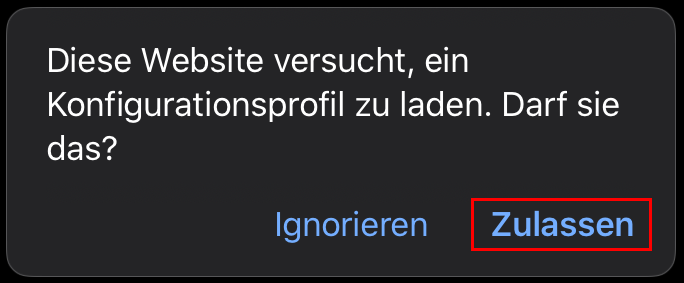
3
Öffnen Sie die Einstellungen Ihres iOS-Geräts. Ganz oben sollte dort jetzt Profil geladen erscheinen.
Tippen Sie darauf.
Tippen Sie darauf.
Sollte Profil geladen bei Ihnen nicht erscheinen: Alternativ finden Sie das es auch unter Einstellungen -> Allgemein -> VPN und Geräteverwaltung -> eduroam (unter "Geladenes Profil")
Hinweis
Bei älteren iOS-Versionen startet die Installation sofort - dann kann dieser Schritt übersprungen werden.
Bei älteren iOS-Versionen startet die Installation sofort - dann kann dieser Schritt übersprungen werden.
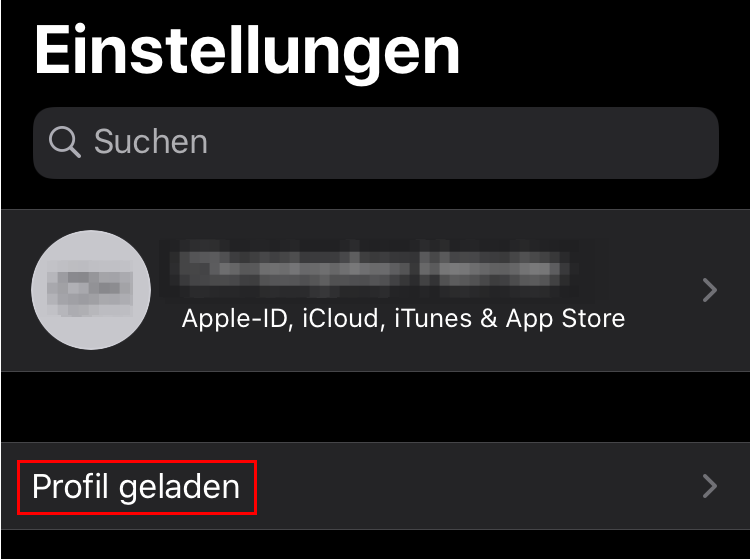
4
Tippen Sie auf Installieren.
Hinweis
Ggf. müssen Sie die Code-Sperre Ihres iOS-Geräts eingeben.
Ggf. müssen Sie die Code-Sperre Ihres iOS-Geräts eingeben.
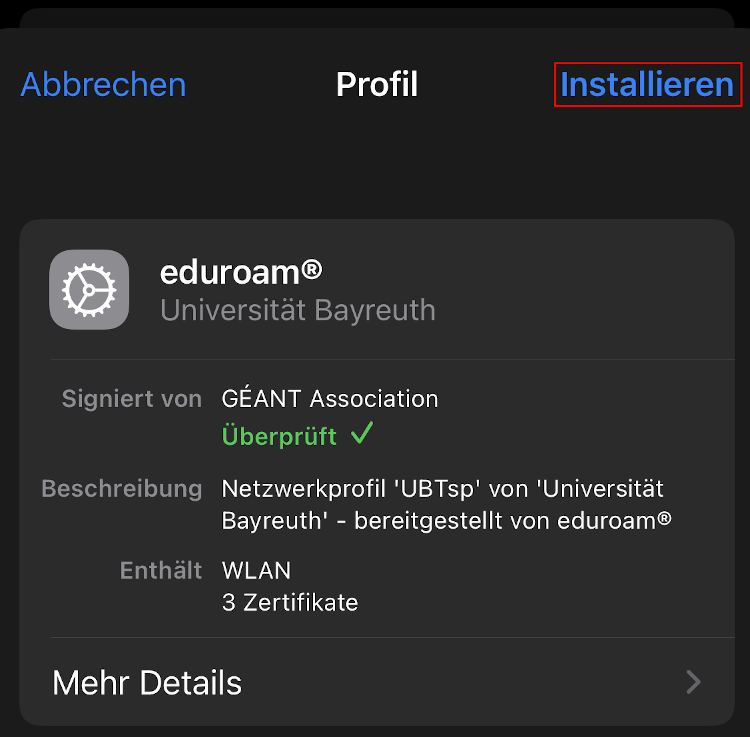
5
Tippen Sie ggf. erneut auf Installieren.
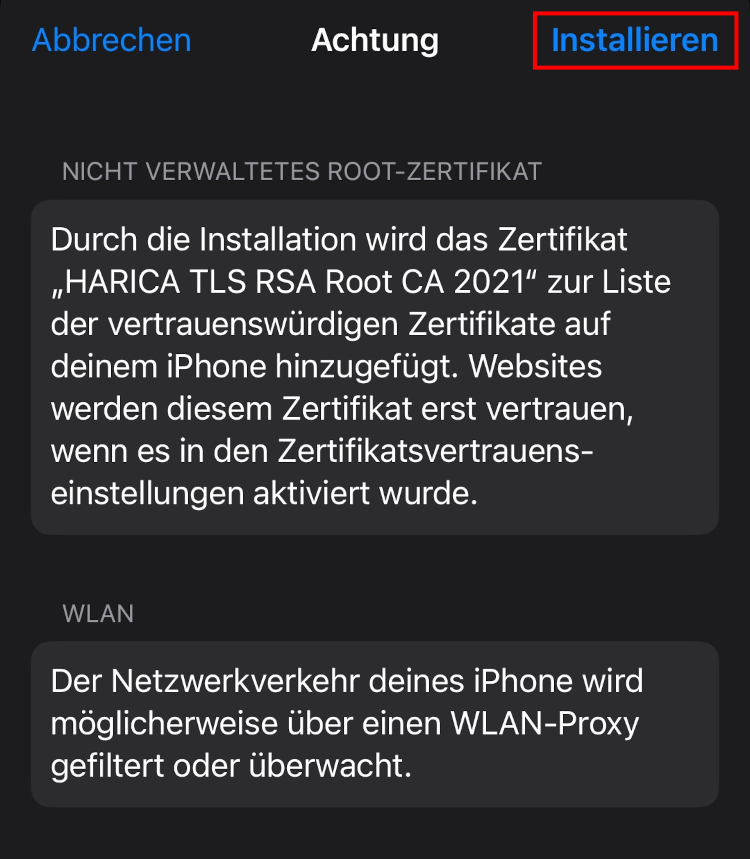
6
Geben Sie Ihre Uni-Benutzerkennung + @uni-bayreuth.de als Benutzernamen ein (z.B. bt123456@uni-bayreuth.de).
Hinweis
Bei manchen iOS-Versionen erscheint die Abfrage von Benutzername und Passwort nicht direkt! Hier müssen Sie nach der Installation des Profils unter Einstellungen -> WLAN das Netzwerk eduroam antippen und dort Ihre Daten eingeben.
Bei manchen iOS-Versionen erscheint die Abfrage von Benutzername und Passwort nicht direkt! Hier müssen Sie nach der Installation des Profils unter Einstellungen -> WLAN das Netzwerk eduroam antippen und dort Ihre Daten eingeben.
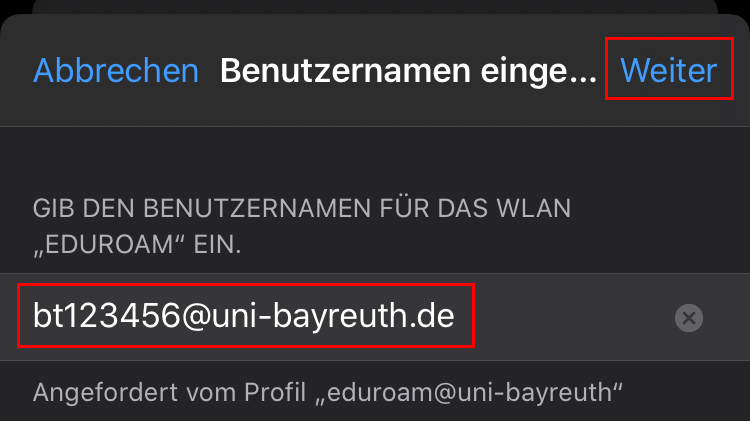
7
Geben Sie Ihr Uni-Passwort ein und tippen Sie auf Weiter.
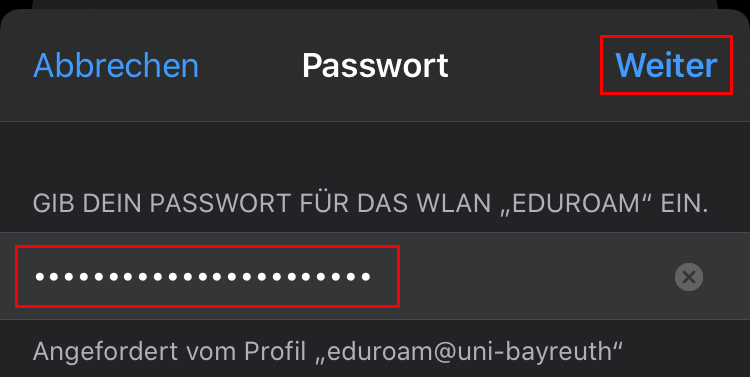
8
Fertig! Falls Sie @BayernWLAN verwendet haben, entfernen Sie es wieder aus Ihrer Netzwerkliste, damit sich Ihr Gerät nicht unbeabsichtigt damit verbindet.
Probleme bei dieser Anleitung? Schnelle und unkomplizierte Hilfe bekommen Sie über unser Kontaktformular!
Sagen Sie uns die Meinung - hat alles geklappt?
Laptopsprechstunde
IT-Servicezentrum Raum 3.2.U1.131 (Schalter im ITS Flur)
Öffnungszeiten: (ganzjährig, außer während der Weihnachtsschließung)
Mo-Fr 08:30 - 11:00 Uhr
Mo-Do 13:30 - 15:30 Uhr
Keine Terminvereinbarung erforderlich!
Mail: laps@uni-bayreuth.de


